
Dans le RAID 0, chaque fichier est divisé en petites parties sur plusieurs disques, c’est pourquoi à chaque fois que vous lisez ou écrivez sur votre volume RAID 0, vos disques durs physiques peuvent travailler en parallèle et leurs performances vont être bien meilleures en comparant avec un seul disque. Aussi avec RAID 0 vous ne perdrez pas d’espace de HDD. Si on a deux disques de 2 Tb, on aura un volume de stockage utile de 4 Tb.
Cependant, le RAID 0 a un inconvénient majeur qui l’emporte sur tous les avantages. Il n’est pas fiable. Si au moins un disque tombe en panne, toutes les données sont perdues.
Mais si la fiabilité n’est pas importante et le bon marché et la vitesse sont importants, vous pouvez définir le RAID 0.
Aujourd’hui on va créer RAID 0.
Pour l’installation, je vais utiliser:
Ubuntu 21.04 installé sur VMWare Workstation et je vais ajouter 2 HDD virtuelles 1Gb chaque.
Avant que monter le RAID on va vérifier disponibilité des disques:
lsblk

Dans le serveur il y a 2 HDD additionnelles: sdb et sdc, 1 G chaque.
Creation RAID:
Premièrement il faut faire une mise à jour de votre système:
sudo apt update && sudo apt upgrade -y
Pour créer le RAID 0 il faut exécuter:
sudo mdadm --create --verbose /dev/md1 --level=0 --raid-devices=2 /dev/sdb /dev/sdc

Quand RAID est créé, on va le vérifier
cat /proc/mdstat
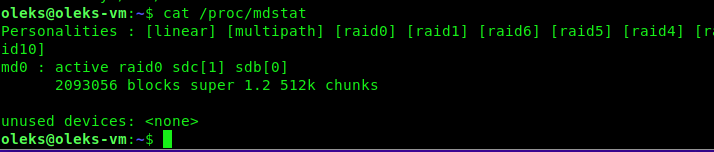
OU on peux le vérifier en utilisant lsblk
lsblk
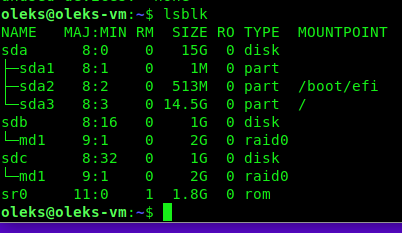
Créer et monter le système de fichiers
sudo mkfs.ext4 -F /dev/md1

Créez un point de montage pour attacher le nouveau système de fichiers :
sudo mkdir -p /mnt/md1
Monter le système de fichiers
sudo mount /dev/md1 /mnt/md1
Vérifiez si le nouvel espace est disponible:
df -h -x devtmpfs -x tmpfs
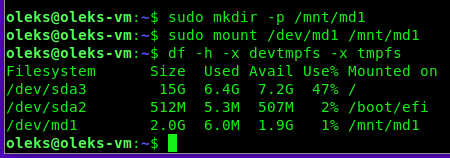
Information à propos de notre RAID:
sudo mdadm -D /dev/md1
Ici vous pouvez aussi consulter l’UUID de votre md1 pour la prochaine étape.

Fixer les paramètres de votre RAID au prochain démarrage
Premièrement il faut rajouter dans le fichier /etc/mdadm/mdadm.conf
sudo nano /etc/mdadm/mdadm.conf
La ligne suivante:
ARRAY /dev/md1 metadata=1.2 name=your_host:0 UUID=VOTRE_UUID
Dans mon cas:
ARRAY /dev/md1 metadata=1.2 name=oleks-vm:0 UUID=c89ae06c:1f7bd68d:034c8236:1729a346
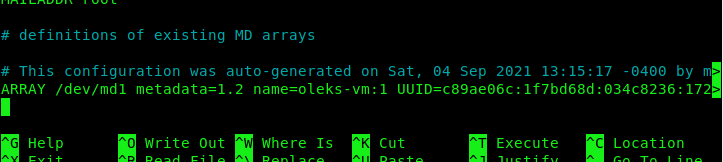
OU, pour automatiser ce processus vous pouvez scannez la baie active et ajoutez un fichier en tapant :
sudo mdadm --detail --scan | sudo tee -a /etc/mdadm/mdadm.conf
Après il faut updater initramfs en exécutant:
sudo update-initramfs -u
Pour monter automatiquement au démarrage il faut ajouter dans /etc/fstab la ligne suivante:
/dev/md1 /mnt/md1 ext4 defaults,nofail,discard 0 0

OU vous pouvez ajoutez en tapant:
echo '/dev/md1 /mnt/md1 ext4 defaults,nofail,discard 0 0' | sudo tee -a /etc/fstab
Vérification finale de notre RAID
Pour vérifier notre RAID 0 on va créer un fichier vide dans ce disque et redemarrer notre serveur,
Création de fichier:
sudo touch /mnt/md1/fichier1_RAID0
Pour vérifier si le fichier est bien créé:
ls /mnt/md1
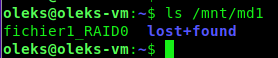
Maintenant on va redémarrer notre serveur et vérifier la disponibilité de ce fichier:
sudo reboot ls /mnt/md1
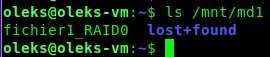
Voilà, RAID 0 est créé!
Bonne chance!
